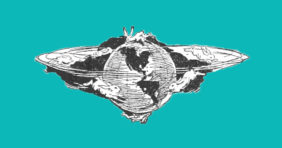Как преодолеть эффект PowerPoint
Презентациям посвящено много учебных курсов и обучающих материалов, а владение PowerPoint, ставшее синонимом программы для создания презентаций в целом, требуется со школы. На волне поисков чего-то нового и нестандартного появилась целая обойма онлайн-сервисов, которые решают похожие задачи, но немного по-другому, с другим интерфейсом, в другой логике подачи информации. Но отличаются ли они этим радикально от традиционного приложения?
Презентации нужны, чтобы акцентировать внимание зрителей на основных тезисах выступления спикера, облекая их параллельно в привлекательную форму. Но попробуем перечислить основные проблемы классического подхода к созданию презентаций.
Это как в театре
Презентации на экране не вовлекают. Красивые, эффектные слайды, безусловно, приковывают взгляды аудитории, но это сродни красивому ТВ-шоу. Смотреть интересно, только если выступающий действительно мастер своего дела и не менее мастерски умеет работать визуализацией, плюс обладает прекрасными знаниями используемых для подготовки презентаций софта или сервисов. К сожалению, на практике все эти составляющие далеко не всегда складываются в такую идеальную картинку. В противном случае, выходит просто утомительно.
Презентации часто сложно рассмотреть аудитории. Мелкий шрифт, некачественный экран, большая аудитория — знакомые, наверное, каждому спикеру проблемы. Как результат некоторые строчки на экране (почти как на приёме у окулиста) неразборчивы издалека, плохо различимые изображения заставляют постоянно напрягать зрение и не выполняют своей функции удержания внимания. Не всегда тут уже спасает и мастерство выступающего, так как презентация просто не справляется с возложенными на неё задачами.
Презентации не формируют личный опыт. Современная аудитория любит взаимодействие — как со спикером, так и с гаджетами. Долгое время, молча, смотреть на экран — утомительно, требует концентрации внимания, особенно у юной аудитории. Выступающий демонстрирует что-то на своём ноутбуке, на большом экране, но это не даёт слушателями персонального опыта взаимодействия с тем, что он демонстрирует. Например, он показывает, как красиво и функционально сделан веб-сайт, кликает по ссылкам, открывает веб-страницы, выводя всё через проектор, хотя все эти действия мог бы совершить каждый из тех, кто его слушает, и тем самым составить своё личное впечатление. Личный же опыт, очевидно, запоминается лучше, кроме того, возможно через него удастся найти какие-то интересные, никем не замеченные детали, сделать свои небольшие открытия.
Презентации усиливают дистанцию. Чем чаще всего заканчивается даже самое интересное выступление? Просьбами поделиться презентацией, ведь в ней было столько всего полезного и важного! Иногда к спикеру или организаторам в перерыве выстраивается очередь из слушателей с флэшками, в других случаях обещают разослать слайды после по email или каким иным спосбом. Но «когда это будет?», «вдруг забудут?». Наиболее активные еще до этого волнительного момента надеются только на себя, поэтому переснимают самое интересное на смартфон или фотоаппарат — так-то материал наверняка останется у них и прямо сейчас. Таким образом, формат традиционного выступления с Power Point как бы изначально подчеркивает дистанцию между спикером и теми, перед кем он выступает, почти как в театре.
Всё вышеперечисленное, как можно заметить, вообще не зависит от конкретного сервиса или приложения, в котором сделана сама презентация. Это в данном случае почти неважно. В самом деле, будет ли у нее белый фон или подложка в виде картинки во весь размер слайда, есть ли в ней анимация или нет, листаем ли мы слайды последовательно, либо вместо этого используется модель перемещения по условному листу с фрагментами информацией (prezi.com). Формат выступления на фоне презентации от этого не меняется.
Что делать?
Ответ очевиден: вовлекать, убирать дистанцию, формировать личный опыт, задействовать гаджеты слушателей. Это решение на уровне смыслов. Но как это воплотить технически, через какие приложения? Технически решения есть, как более, так и менее традиционные для формата публичных выступлений. Сегодня, прежде всего, о традиционном.
Сразу отметим, что предлагаемое решение отнюдь не является универсальным и единственным. Но оно выглядит удобным и очень функциональным.
Zoho Showtime
Облачные сервисы от Zoho в России популярны мало, хотя в большинстве международных обзоров их как правило ставили сразу после Google Apps — до выхода на этот рынок Microsoft. Так что Showtime — это всего лишь одно из нескольких десятков приложений от компании Zoho.

Главная функция этого сервиса, благодаря которой он и был выбран для обзора, это возможность параллельной трансляции слайдов на мобильное устройство. Showtime по умолчанию имеет два варианта проведения презентаций — полностью онлайновые, по сути, вебинары, и face-to-face, то есть традиционные офлайновые. Вебинары рассматривать не будем, так как это ставит приложение совершенно в другой контекст и с другими конкурентами, тем более, что по ним есть ограничения по количеству участников.
Интерфейс приложения достаточно простой — хоть и не переведен на русский язык. Офлайн или онлайн мероприятия называются «сессиями». Главная кнопка, с которой начинается работа, соответственно, «create session». В появившемся окне нужно задать основную информацию — название, описание, время и формат встречи. Из вариантов выбираем «face to face».
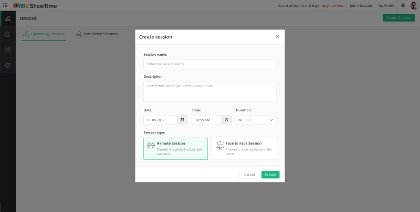
Дальше — тоже ряд важных моментов. Прежде всего, нужно загрузить презентацию для показа. Ее можно добавить с компьютера, либо из еще одного приложения Zoho для создания презентаций — Zoho Show. В последнем каких-то особо интересных функций, которые бы отличали его от аналогичных программ и сервисов, нет, поэтому отдельно рассматривать его, наверное, не стоит.
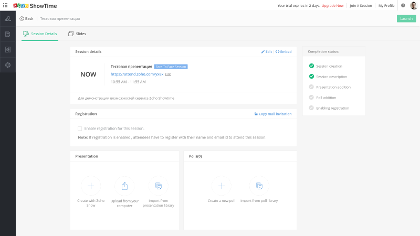
В разделе Polls, как можно догадаться по названию, функционал проведения опросов — прямо во время демонстрации слайдов. К сожалению, он немного ограничен и, например, не подходит для проверки знаний, так как не позволяет отмечать правильные или неправильные варианты ответов. Тем не менее, это замечательная возможность добавить интерактив в свое выступление.
Доступны три формата ответов — Multiple choice (выбор из списка), Text box (ответ в виде предложения) и Rating (оценка в «звездах» с пояснениями). Запустить опрос можно в любое время прямо во время демонстрации слайдов.

Возвращаемся к основному окну «сессии». Здесь есть возможность сделать её доступной только для зарегистрировавшихся пользователей — это удобно в том числе и для того, чтобы после мероприятия разослать по ним презентацию без необходимости собирать контакты аудитории отдельно.
Наконец, обратим внимание на саму ссылку, по которой будет происходить демонстрация слайдов. Механизм взаимодействия с аудиторией следующий — слушатели должны открыть этот адрес у себя в браузере, либо в специальном мобильном приложении для просмотра презентаций Showtime Viewer. В приложении, безусловно, удобнее — чтобы распространить его в панели управления сервиса, в разделе Settings разработчики уже подготовили флаеры с QR-кодами ссылок для скачивания. Они, правда, на английском языке, но красивые, яркие, и содержание их предельно понятно.
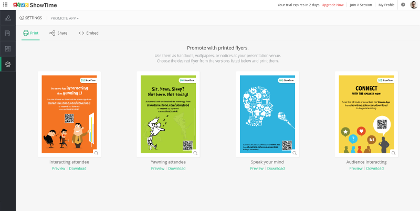
Разбираясь в настройках, не забываем о времени, на которое у нас запланирована презентация, и когда всё готово, нажимаем зеленую кнопку Launch. Далее на экране появится ответ на вопрос — каким образом аудитория сможет получить ссылку, по которой будет доступна демонстрация. Она появится в окне браузера — крупным шрифтом, соответственно, этот экран, предполагается, спикер выводит на проектор.
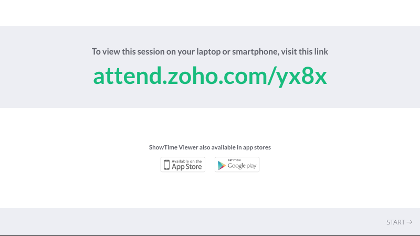
Когда все справились со ссылкой образца attend.zoho.com/xxx, нажимаем Start в правом нижнем углу, и презентация начинается. Таким образом, на проектор выступающий выводит её тоже с браузера. В нём же в публичном режиме доступны кнопки опросов и вопросов. Иными словами, все манипуляции с ними будут перекрывать слайды и отображаться на экране. «Вопросы» — это возможность задать выступающему произвольные вопросы (если презентация без регистрации, то даже анонимно).
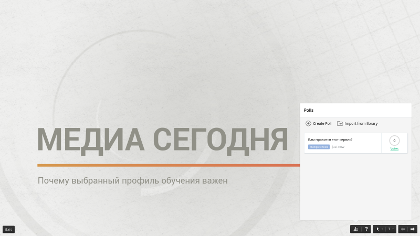

Но и это еще не все функции, доступные во время презентации. Под кнопкой с пиктограммой курсора спрятались ручка, которой можно рисовать прямо на слайдах, маркер для выделения важного и имитатор лазерной указки.
После того, как спикер пролистает все слайды, презентация автоматически закончится в браузерах аудитории финальным «спасибо за внимание!» На этом, однако, Zoho Showtime предлагает не останавливаться. Дальше не менее интересная статистика по завершившейся сессии — её масса, и для удобства она даже поделена на вкладки. В разделе «Analytics»:
- количество слушателей;
- соотношение продолжительности презентации и среднего времени нахождения на ее странице аудитории;
- количество полученных лайков (да-да, их тоже можно ставить!);
- число заданных вопросов и полученных ответов;
- вся информация по опросам
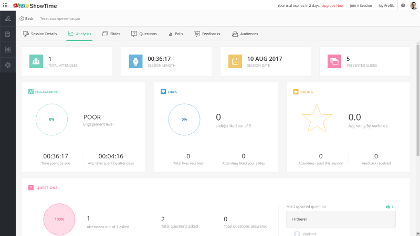
«Questions» покажет все заданные вопросы, «Feedback» — отзывы, «Audience» — информацию по всем слушателям, включая количество заданных вопросов, поставленных лайков и «звезд рейтинга».
Стараясь не переходить на громкие рекламные фразы, опять отметим, что и это еще не весь функционал. Профили спикеров на сервисе — это публичные страницы-визитки со ссылками на аккаунты в социальных сетях и дополнительной информацией. Каждая завершенная сессия может появиться здесь в открытом доступе после того, как спикер нажмет «Publish this session».

Испытание экстремальными условиями
Ключевая особенность Showtime — трансляция слайдов на экраны пользовательских устройств аудитории позволяет ему замечательно выдержать условия проведения мероприятий, которые можно назвать экстремальными, но которые сплошь и рядом встречаются, например, в российских вузах. Когда банально нет ни проектора, ни экрана для демонстрации презентации. Это не должно останавливать спикера.
В самом деле, презентацию ведь можно запустить непосредственно с любого имеющего выход в Интернет ноутбука. И даже без него — с приложением Showtime Presenter. Если предусмотреть исключительно мобильную демонстрацию слайдов и учесть это при их создании (отсутствие мелких деталей и т.д.), фактически с ним презентации можно проводить только возможностями мобильных устройств. При этом со всем описанным выше функционалом — вопросов, опросов во время мероприятия.
Наконец, вернёмся к тому, с чего начинали — конечно, с PowerPoint. Для него у ShowTime есть специальный плагин, с которым, по обещаниям разработчиков, можно запускать презентацию непосредственно из PP. Ссылка на него в левом меню под пунктом Integrations.